photoshop打造梦幻蓝色炫光背景壁纸
本教程中我们利用photoshop打造一款非常梦幻的炫光壁纸效果,不同与以往,作者不是用滤镜来做的,而是用选区做一条光束后,再将其变形复制处理,最后再调色即可打造出梦幻的效果。
完成效果

一,创建一墙纸大小的文档,如1024 * 768像素,背景填充黑色。创建一图层,选取椭圆选项框工具拖出P的椭圆选区,按Ctrl + Alt + D 羽化60个像素。
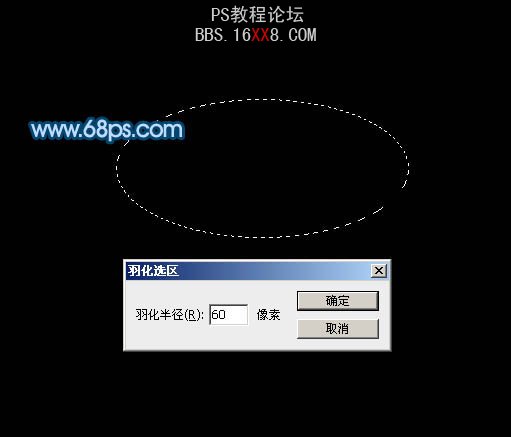
<P1>
二,将选区填充白色,按Ctrl + D 取消选区后,按Ctrl + T 略微压扁一些,见P。

<P2>
三,选取矩形选项框工具,框选出椭圆的上半截,见P,按Delete 删除。
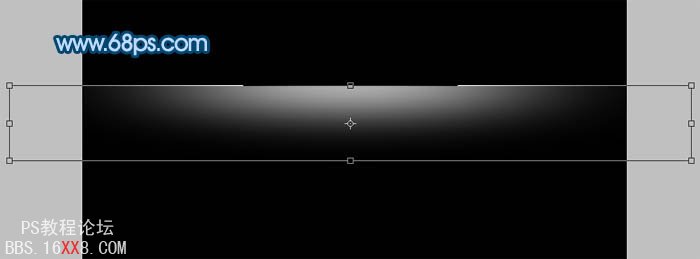
<P3>
四,取消选区后,再按Ctrl + T 略微变形处理,见P。
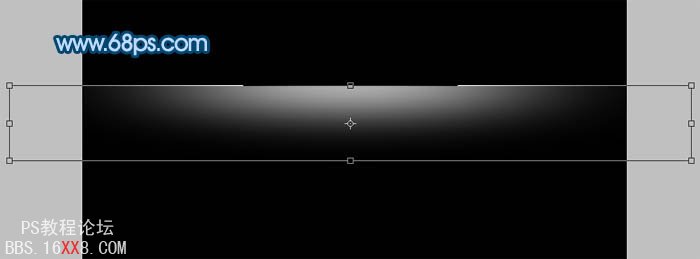
<P4>
五,将获得的图形,略微调节一点角度,此时效果图如下。

<P5>
六,将获得的光束多拷贝一点,恰当调节不透明度与大小,见P6,7。

<P6>

<P7>
七,同上的手法再做一点细小的光束,见P8,9。
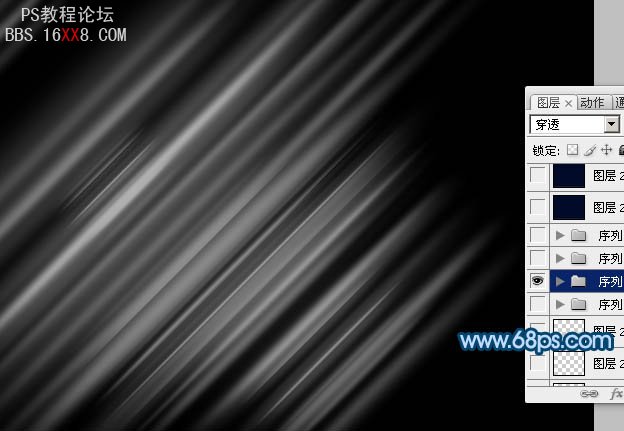
<P8>

<P9>
八,创建一图层,填充色彩:#000A27,图层混合模式改成“柔光”,此时效果图如下。

<P10>
九,将当前图层拷贝一层,图层不透明度改成:70%,混合模式为“柔光”不变,此时效果图如下。

<P11>
十,创建一图层,用画笔抹上一点蓝色及深蓝色色块,见P12。抹好后将图层混合模式改成“色彩”,效果见P13。

<P12>

<P13>
十一,按Ctrl + J将当前图层拷贝一层,此时效果图如下。

<P14>
十二,按照个人的喜欢,可多渲染一点色彩,此时效果图如下。

<P15>
十三,在背景图层上方创建一图层,将前景色彩设定为白色,用柔边画笔点上一点小点,此时效果图如下。

<P16>
十四,多点上一点小点与星光笔刷,此时效果图如下。

<P17>
最终调节一下细处,处理完成效果图。

学习 · 提示
相关教程







